如果我们使用Xampp服务器自带数据库mysql,就必须先修改mysql的密码,下面小编给大家分享如何修改Xampp服务器上的mysql密码,需要的朋友参考下吧
今天自己在搞php的过程中发现,如果我们使用Xampp服务器自带数据库mysql,就必须先修改mysql的密码,大家都知道,mysql的初始面为空,但是如果连接数据库是密码为空就会报错,在网上查找了很多解决类似问题的办法,都是打开mysql的命令控制台,解决办法如下图
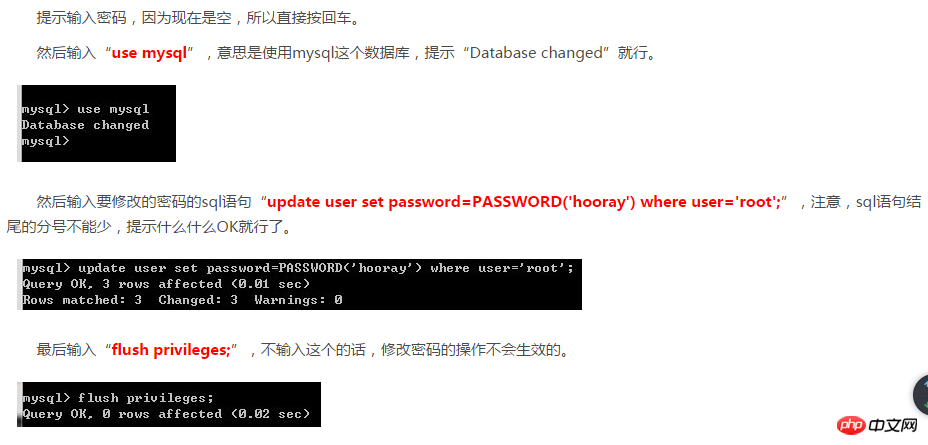
但是按照网上的说法,顺着步骤坐下来还是有问题,mysql的密码还是没有修改,接下来我将为大家介绍自己修改成功的步骤:
1、点击MySQL的admin进入phpMyAdmin页面;
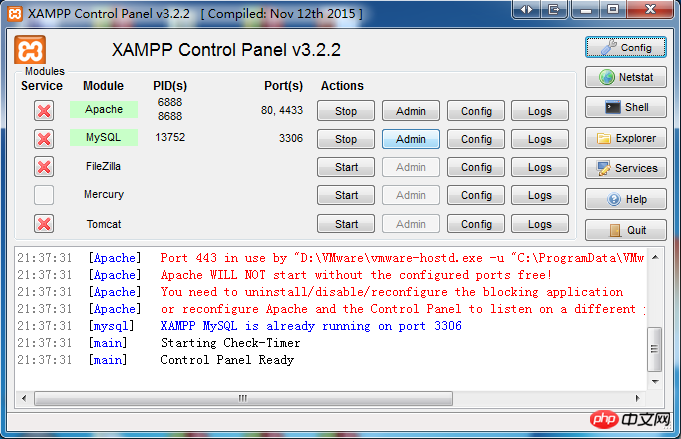
2、点击账户,进入账户管理页面;
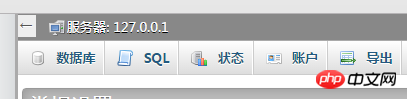
3、选中root localhost这个账户,点击修改权限;

4、进入如下图所示的页面,点击修改密码;
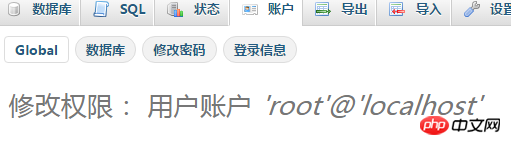
5、设计好自己密码后点击执行,此时密码已经修改成功,但是问题来了,此页面已经不再是phpMyAdmin页面了,而是拒绝访问,原因是我们修改了mysql的访问密码;
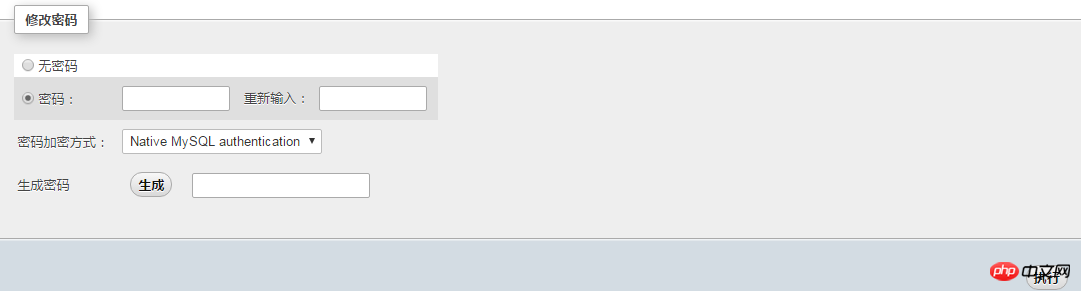
6、打开Xampp\phpMyAdmin\config_inc.php文件,将下面图片中的config修改为cookie,此时就完成了mysql密码修改的整个步骤,然后重新启动Xampp,点击刷新phpMyAdmin页面就可以去操作了。

以上是Xampp服务器上的mysql密码修改图文步骤的详细内容。更多信息请关注PHP中文网其他相关文章!
 解释酸的特性(原子,一致性,隔离,耐用性)。Apr 16, 2025 am 12:20 AM
解释酸的特性(原子,一致性,隔离,耐用性)。Apr 16, 2025 am 12:20 AMACID属性包括原子性、一致性、隔离性和持久性,是数据库设计的基石。1.原子性确保事务要么完全成功,要么完全失败。2.一致性保证数据库在事务前后保持一致状态。3.隔离性确保事务之间互不干扰。4.持久性确保事务提交后数据永久保存。
 MySQL:数据库管理系统与编程语言Apr 16, 2025 am 12:19 AM
MySQL:数据库管理系统与编程语言Apr 16, 2025 am 12:19 AMMySQL既是数据库管理系统(DBMS),也与编程语言紧密相关。1)作为DBMS,MySQL用于存储、组织和检索数据,优化索引可提高查询性能。2)通过SQL与编程语言结合,嵌入在如Python中,使用ORM工具如SQLAlchemy可简化操作。3)性能优化包括索引、查询、缓存、分库分表和事务管理。
 mySQL:使用SQL命令管理数据Apr 16, 2025 am 12:19 AM
mySQL:使用SQL命令管理数据Apr 16, 2025 am 12:19 AMMySQL使用SQL命令管理数据。1.基本命令包括SELECT、INSERT、UPDATE和DELETE。2.高级用法涉及JOIN、子查询和聚合函数。3.常见错误有语法、逻辑和性能问题。4.优化技巧包括使用索引、避免SELECT*和使用LIMIT。
 MySQL的目的:有效存储和管理数据Apr 16, 2025 am 12:16 AM
MySQL的目的:有效存储和管理数据Apr 16, 2025 am 12:16 AMMySQL是一种高效的关系型数据库管理系统,适用于存储和管理数据。其优势包括高性能查询、灵活的事务处理和丰富的数据类型。实际应用中,MySQL常用于电商平台、社交网络和内容管理系统,但需注意性能优化、数据安全和扩展性。
 SQL和MySQL:了解关系Apr 16, 2025 am 12:14 AM
SQL和MySQL:了解关系Apr 16, 2025 am 12:14 AMSQL和MySQL的关系是标准语言与具体实现的关系。1.SQL是用于管理和操作关系数据库的标准语言,允许进行数据的增、删、改、查。2.MySQL是一个具体的数据库管理系统,使用SQL作为其操作语言,并提供高效的数据存储和管理。
 说明InnoDB重做日志和撤消日志的作用。Apr 15, 2025 am 12:16 AM
说明InnoDB重做日志和撤消日志的作用。Apr 15, 2025 am 12:16 AMInnoDB使用redologs和undologs确保数据一致性和可靠性。1.redologs记录数据页修改,确保崩溃恢复和事务持久性。2.undologs记录数据原始值,支持事务回滚和MVCC。
 在解释输出(类型,键,行,额外)中要查找的关键指标是什么?Apr 15, 2025 am 12:15 AM
在解释输出(类型,键,行,额外)中要查找的关键指标是什么?Apr 15, 2025 am 12:15 AMEXPLAIN命令的关键指标包括type、key、rows和Extra。1)type反映查询的访问类型,值越高效率越高,如const优于ALL。2)key显示使用的索引,NULL表示无索引。3)rows预估扫描行数,影响查询性能。4)Extra提供额外信息,如Usingfilesort提示需要优化。
 在解释中使用临时状态以及如何避免它是什么?Apr 15, 2025 am 12:14 AM
在解释中使用临时状态以及如何避免它是什么?Apr 15, 2025 am 12:14 AMUsingtemporary在MySQL查询中表示需要创建临时表,常见于使用DISTINCT、GROUPBY或非索引列的ORDERBY。可以通过优化索引和重写查询避免其出现,提升查询性能。具体来说,Usingtemporary出现在EXPLAIN输出中时,意味着MySQL需要创建临时表来处理查询。这通常发生在以下情况:1)使用DISTINCT或GROUPBY时进行去重或分组;2)ORDERBY包含非索引列时进行排序;3)使用复杂的子查询或联接操作。优化方法包括:1)为ORDERBY和GROUPB


热AI工具

Undresser.AI Undress
人工智能驱动的应用程序,用于创建逼真的裸体照片

AI Clothes Remover
用于从照片中去除衣服的在线人工智能工具。

Undress AI Tool
免费脱衣服图片

Clothoff.io
AI脱衣机

AI Hentai Generator
免费生成ai无尽的。

热门文章

热工具

Atom编辑器mac版下载
最流行的的开源编辑器

安全考试浏览器
Safe Exam Browser是一个安全的浏览器环境,用于安全地进行在线考试。该软件将任何计算机变成一个安全的工作站。它控制对任何实用工具的访问,并防止学生使用未经授权的资源。

禅工作室 13.0.1
功能强大的PHP集成开发环境

SublimeText3 英文版
推荐:为Win版本,支持代码提示!

记事本++7.3.1
好用且免费的代码编辑器





